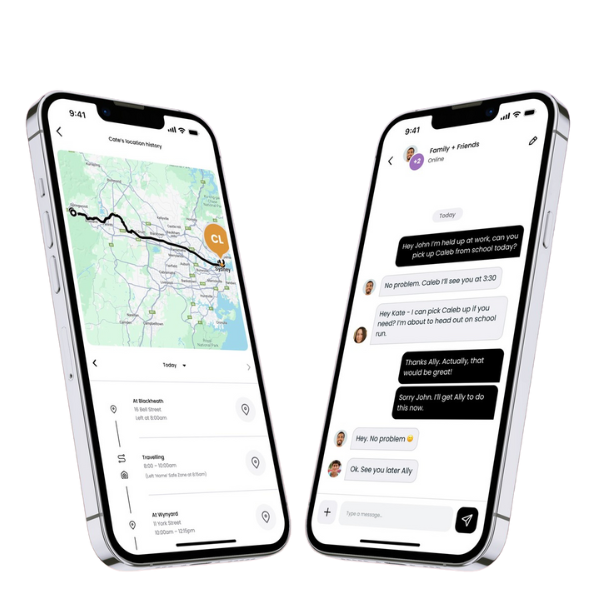
Find, forbind, beskyt og administrer dine børns, teenageres, forældres og ældres velbefindende uden besvær. Giv dem uafhængighed, mens du nyder roen i sindet.
Helt gratis for alle i familien - ingen smartwatch, ingen bekymringer.
Nogle nyttige tips til at komme i gang
Vælg nedenstående for at udvide detaljerne.
Hvad er Spacetalk-appen, og hvorfor har jeg brug for den?
Spacetalk-appen er din alt-i-en-app til at holde din familie sikker. Med Spacetalk-appen kan du administrere Spacetalk-ure og interagere og chatte med familie og venner ved hjælp af appen på deres mobiltelefoner.
Vores Spacetalk-app kan downloades fra din app store (Apple App store til iPhone og Google Play til Android-enheder).
Hvordan sikrer jeg, at min app er opdateret?
Det er vigtigt at sørge for, at din Spacetalk-app er den nyeste version. For at se, hvilken version af appen du har i øjeblikket, skal du trykke på Indstillinger og derefter App-version. Vi anbefaler, at du aktiverer Background app Refresh eller opdaterer via de relevante app-butikker. Din app-version bør være på minimumsversioner:
- Apple - 6.0.0.57
- Google - 6.0.2.1795
Skal jeg købe et abonnement?
Hvis du bruger et Spacetalk SIM-kort i dit Kids-ur eller en mobiltelefon, er et abonnement på appen ikke nødvendigt.
Du behøver ikke at købe et app-abonnement, hvis:
- Du har et Spacetalk-ur med et aktivt Spacetalk-mobilabonnement
- Du bruger Spacetalk-appen familiemedlemmer
- Du har købt dit Spacetalk-ur i en Optus-butik
Du skal kun betale et app-abonnement, hvis du har et Spacetalk-ur uden et Spacetalk-mobilabonnement.
For Spacetalk Life-enheder eller wearables og telefoner, der bruger SIM-kort, der ikke er fra Spacetalk Mobile, kræves et app-abonnement.
Hvis du bruger en Spacetalk Mobile-plan, og du ikke modtager det gratis abonnement, skal du ikke købe et abonnement, men kontakte vores supportteam for at få hjælp.
Hvor sikre er mine data?
Spacetalk prioriterer privatliv og sikkerhed. Appen bruger kryptering til kommunikation, og kun godkendte kontakter kan få adgang til enhedens placering eller sende beskeder. Kun betroede kontakter kan oprette forbindelse til enheden eller dine børn.
Hvad koster Spacetalk-appen?
For kunder, der bruger Spacetalk Mobile SIM-kort og tjenester i deres Spacetalk-ur, koster det ikke noget at bruge appen!
Hvis du bruger et SIM-kort fra en anden udbyder i dit Spacetalk-ur, vil der blive opkrævet et app-gebyr på $7,99 pr. måned via din app-butik.
Hvordan opretter jeg min Spacetalk-app-konto?
Download Spacetalk-familiesikkerhedsappen fra enten Apple App Store eller Google Play Store, hvis du ikke allerede har gjort det.
- Tryk på "Opret konto" for at komme i gang.
- Følg anvisningerne i appen for at oprette en konto.
- Indtast dit navn, din personlige e-mailadresse og dit mobiltelefonnummer som kontoindehaver, så tilføjer du dine familiemedlemmer og nære kontaktoplysninger under opsætningen af appen.
- Hvis du er en eksisterende eller tilbagevendende bruger, skal du blot trykke på 'kom i gang'.
Hvilke tilladelser har min Spacetalk-app brug for, og hvorfor?
Din Spacetalk-app skal have adgang til din placering, og notifikationer skal være slået til i telefonens indstillinger.
Sæt din placeringsindstilling til 'Altid til', som aktiverer placeringshistorik
Det er for at sikre, at du kan modtage meddelelser i realtid fra eventuelle familiemedlemmer og hurtigt få adgang til den direkte rute til deres placering i tilfælde af en nødsituation.
Hvordan tilføjer jeg et Spacetalk-ur til min konto?
Sørg for, at du har opladet Spacetalk-uret, aktiveret din Spacetalk Mobile-tjeneste, så den er klar til brug, og indsat SIM-kortet (for enheder, der ikke har SIM-kortet forudinstalleret) og noteret urets mobiltjenestenummer, så det er klar til brug.
Åbn Spacetalk-appen på din mobile enhed, og tryk på familieikonet for at tilføje et nyt familiemedlem. Vælg ur-ikonet for den nye bruger. Følg anvisningerne for at indtaste dit barns oplysninger, herunder det nummer, der skal bruges til uret. (Du kan indtaste urets nummer manuelt eller fra dine telefonkontakter, hvis det allerede er tilføjet til dine telefonkontakter, kan du vælge at uploade det fra dine kontakter).
Tænd for dit Spacetalk-ur, og tryk på ikonet, hvor der står "Tryk for at parre" for at få vist QR-koden på uret. Scan QR-koden ved hjælp af anvisningerne i appen. Hvis du ikke kan scanne QR-koden, skal du på uret trykke på "Visning af parringskoder" og i appen vælge "Ingen QR-kode".
Er jeg blevet inviteret til at blive en del af en familie?
En bruger af Spacetalk-appen kan tilføje familiemedlemmer og venner, så de kan deltage og se enheder i familien.
Invitationen sendes via SMS eller en besked-app efter eget valg. Klik på det link, du får tilsendt, og du vil blive bedt om at downloade Spacetalk-appen og oprette en konto, hvis du ikke allerede har gjort det.
Hvis du er en eksisterende Spacetalk-bruger, åbner du din app ved at klikke på linket og bliver medlem af den inviteredes familie.
Hvordan opretter jeg min familie i Spacetalk-appen?
Det kræver en landsby at opfostre et barn, og det er her, du vælger din landsby. Følg venligst disse trin:
Primær kontoindehaver:
1. Åbn Spacetalk-appen, og tryk på '+'-knappen nederst på skærmen.
2. Vælg familiemedlemmets eller vennens enhedstype.
3. Indtast oplysningerne om dit nye familiemedlem
4. Vælg et billede, et ikon eller en farve til familiemedlemmet, og tryk derefter på Send invitation.
Følg derefter disse trin for at tilføje yderligere medlemmer.
Fjernelse af et familiemedlem
Hvis du vil fjerne en bruger fra din familie, skal du trykke på ikonet for dit familiemedlem og de tre prikker for mere. Tryk derefter på 'Fjern enhed'.
Når en bruger er fjernet, kan den ikke længere se enheder i din familie og skal inviteres igen for at blive medlem.
Hvordan deler jeg et individuelt ur uden at invitere en anden Spacetalk App-bruger med i familien?
Familiedynamik kan være kompliceret, og nogle gange vil du måske gerne dele en enkelt enhed uden at invitere en anden Spacetalk App-bruger med i familien.
Det er ikke nødvendigt med et ekstra abonnement for sekundære kontoindehavere, hvis de kun bruger deling. Følg disse trin for at dele Spacetalk-ure:
Primær kontoindehaver:
Åbn Spacetalk-appen, og tryk på knappen 'Familie' nederst på skærmen.
Vælg profilnavnet på den enhed, som du ønsker at dele adgang til
I bunden af denne menu skal du trykke på 'Device Sharing' og derefter trykke på plusset i nederste højre hjørne.
Indtast e-mailadressen på den person, du ønsker at dele adgang med, og tryk derefter på del enhed (bemærk, at den inviterede e-mail skal være den samme e-mailadresse, som de i øjeblikket bruger eller planlægger at bruge til deres Spacetalk-app).
Sekundær kontoindehaver:
1. Den inviterede bruger vil modtage en invitation via e-mail.
2. Den sekundære kontoindehaver skal åbne appen og navigere til 'Familie' nederst på siden, hvor de bør se deres profilnavn under 'Familie'.
3. Tryk på profilnavnet, og accepter anmodningen om deling.
Hvad er sikre zoner?
Safe Zones er geo-målrettede områder, der er sat op i Spacetalk-appen. Når brugeren af Spacetalk-uret eller -appen ankommer til og forlader disse forprogrammerede zoner, sendes en valgfri meddelelse til Spacetalk-appen.
Hvordan opretter jeg sikkerhedszoner?
Hvordan opretter jeg sikre zoner?
For at oprette en ny sikker zone skal du i Spacetalk-appen trykke på det lille husikon nederst til højre på kortskærmen.
Tryk på knappen '+ Sikker zone', og indtast navnet på den sikre zone.
I placeringsfeltet på kortet kan du enten indtaste adressen på den ønskede placering eller søge på navnet. Når du er tilfreds med placeringen, skal du trykke på knappen Gem zonen nederst på skærmen.
Når Safe Zone er oprettet, kan du opsætte Safe Zone-alarmer.
Bemærk, at for at Safe Zones skal fungere, skal du også aktivere automatiske placeringsopdateringer for Spacetalk-appen.
Sådan indstiller du advarsler om sikre zoner i Spacetalk-appen:
- Vælg det familiemedlem, du vil aktivere alarmen for.
- Tryk på Indstillinger
- Tryk på sikre zoner
- Vælg en sikker zone fra listen over allerede opsatte sikre zoner.
- Tryk på knappen '+' nederst på skærmen.
- Følg anvisningerne i appen for at tilpasse dine Safe Zone-indstillinger.
Der kan konfigureres et ubegrænset antal notifikationer om sikre zoner, og de kan tilpasses til bestemte dage.
Jeg har glemt min adgangskode!
Det er helt i orden! Vi glemmer alle ting fra tid til anden.
Klik på 'Eksisterende brugerlogin' i Spacetalk-appen, nedenunder ser du en mulighed for at gendanne adgangskoden.
Hvis du ikke længere har adgang til din e-mailkonto, bedes du kontakte vores supportteam med dit brugernavn, mobilnummer og uroplysninger, så vi manuelt kan bekræfte dig og nulstille din konto, så du kan komme ind igen.
Spacetalk Mobilportal VS App-logins
Bemærk, at din Spacetalk App-konto og din Spacetalk Mobile portal-konto er to unikke tjenester.
Du kan bruge den samme e-mailadresse og endda den samme adgangskode til tjenesterne, men da de er unikke for hver tjeneste, vil en nulstilling af den ene adgangskode ikke ændre den anden.
Hvordan nulstiller jeg min app?
Hvis du har brug for at nulstille appen, skal du først logge ud af appen via indstillingsmenuen og derefter rydde appens cache og dataindstillinger via enhedens menu.
Hvis dette ikke løser problemet, skal du afinstallere og geninstallere appen fra din App Store.
Når du logger ind igen, skal du bruge dine eksisterende kontooplysninger og din e-mailadresse. Opret ikke en ny konto, da det kan skabe problemer med eksisterende parrede familiemedlemmer.
Hjælp, min enhed siger, at den allerede er parret med en anden konto!
Hvis det er en enhed, du tidligere har parret med din konto, skal du kontrollere, at enheden ikke allerede vises på din konto. Hvis den stadig vises, skal du trykke på ikonet for enheden, de tre prikker for menuen og derefter 'avancerede indstillinger' og 'fjern enhed'. Du kan derefter forsøge at parre enheden igen.
Hvis du forsøger at dele enheden med en anden bruger, skal du være opmærksom på, at du kun kan parre uret med én konto, men at det kan deles med et ubegrænset antal andre brugere. Se supportartiklen 'Hvordan tilføjer jeg et Spacetalk-ur til min konto?
Hvis dette er en ny enhed, der er købt i en butik eller som en brugt enhed, bedes du kontakte vores supportteam med enhedens IMEI-nummer samt købsbevis. IMEI kan findes i urets informationsmenu.
Hvordan sletter jeg min Spacetalk-konto og mine oplysninger?
Hvis du ikke længere ønsker at bruge din Spacetalk-enhed eller -app
- Fjern først parringen af alle enheder på din konto.
- Opsig eventuelle app-abonnementer (hvis relevant)
- Tryk derefter på indstillinger og 'slet konto'.
Hvis du oplever problemer med din enhed eller app, anbefaler vi, at du ikke sletter din konto, men først kontakter vores supportteam.
Hvordan ændrer jeg mine oplysninger i appen?
Hvis du har ændret dit mobilnummer eller din kontakt-e-mailadresse, er det nemt at opdatere.
I din app skal du trykke på "indstillinger", trykke på "rediger profil" og derefter ændre oplysningerne efter behov. Alle ændringer kræver, at du bekræfter det ændrede nummer eller den ændrede e-mail.
Hvordan opsiger jeg mit abonnement?
Dit abonnement skal opsiges via det samme Apple ID eller den samme Google Play-konto, som du brugte til at købe det.
Ethvert opsagt abonnement forbliver aktivt indtil udløbsdatoen, og du vil ikke kunne købe det samme abonnement med det samme Apple- eller Google play-id, før det udløber.
Til Apple/iOS-enheder: Klik her
Til Android-enheder: Klik her
Bemærk, at selvom Spacetalk kan se den butik, hvor abonnementet er købt, kan vi ikke bekræfte det anvendte Apple- eller Googleplay-id, da disse kan være forskellige fra dine Spacetalk-kontooplysninger.
Adgang til placeringshistorik og rutehistorik
For at få adgang til din families placeringshistorik skal du trykke på ikonet for dit familiemedlem på kortskærmen og derefter trykke på 'placeringshistorik' nederst på kortskærmen for at få adgang til de sidste 30 dages historik for dit familiemedlem.
Brug af opkalds- eller chatfunktionen
For at chatte med et familiemedlem eller en ven skal du trykke på enten opkalds- eller beskedikonerne nederst på skærmen.
Hav det godt
Du kan få adgang til sundheds- og wellnessdata via ikonet "be well" i bakken nederst på skærmen.
I denne menu kan du se antal skridt, puls, følelser og andre wellness-data for brugere af uret.
Vær opmærksom på, at Spacetalk-enheder og data fra Spacetalk-appen er generel wellness-information og ikke skal behandles som information om medicinsk udstyr.
Opsætning af skoletilstand
Distraktionsfri læring er en kerneværdi i vores enheder, og vi forstår, at små børn nogle gange glemmer, at deres Spacetalk ikke er et legetøj til klasseværelset.
Skoletilstand er en god måde kun at aktivere de funktioner, dit barn har brug for i skoletiden.
Åbn din Spacetalk-app, tryk på enheden, klik på de tre prikker for 'Mere', og tryk på Skoletilstand.
Tryk på '+ Skoletilstand' for at oprette en ny skoletilstandsrutine.
Giv perioden et navn, indstil start- og sluttidspunkt, og åbn menuen "Aktiver funktioner" for at vælge, hvilke funktioner du vil have slået til. Når vippeknappen er til venstre og grå, er funktionen deaktiveret. Når knappen er til højre og sort, vil funktionen være tilgængelig i skoletilstand.
Af sikkerhedsmæssige årsager er nødopkaldsfunktionen altid tilgængelig i skoletilstand og kan ikke deaktiveres.
Som en designfunktion, der skal forhindre uret i at "sidde fast" i skoletilstand, er det i øjeblikket ikke muligt at indstille en skoletilstandsperiode natten over. Hvis du indstiller en skoletilstand om natten for at sikre, at dit barn ikke leger med sit ur efter sengetid, skal du oprette to perioder. En, der slutter kl. 23.59, og en ny, der starter kl. 00.00 og varer, indtil barnet vågner.
Hvad betyder status "Invite Pending"?
Der er et par grunde til, at status for din invitation er afventende
- Dit familiemedlem eller din ven, som du har inviteret, har endnu ikke accepteret din invitation
- I øjeblikket kan du ikke invitere et familiemedlem eller en ven, der allerede tilhører en familie i Spacetalk. Dette afspejles i din invitationsstatus, som er "Invite Pending".
Noget, man skal huske på, er, at udløbsgrænsen for invitationslinket er 24 timer. Herefter skifter status til "Udløbet", og du skal sende en ny invitation.
Tilføj betroede kontakter i 3 nemme trin!
Tilgængelig for hele familien på alle enheder. Intet ur, ingen bekymringer.
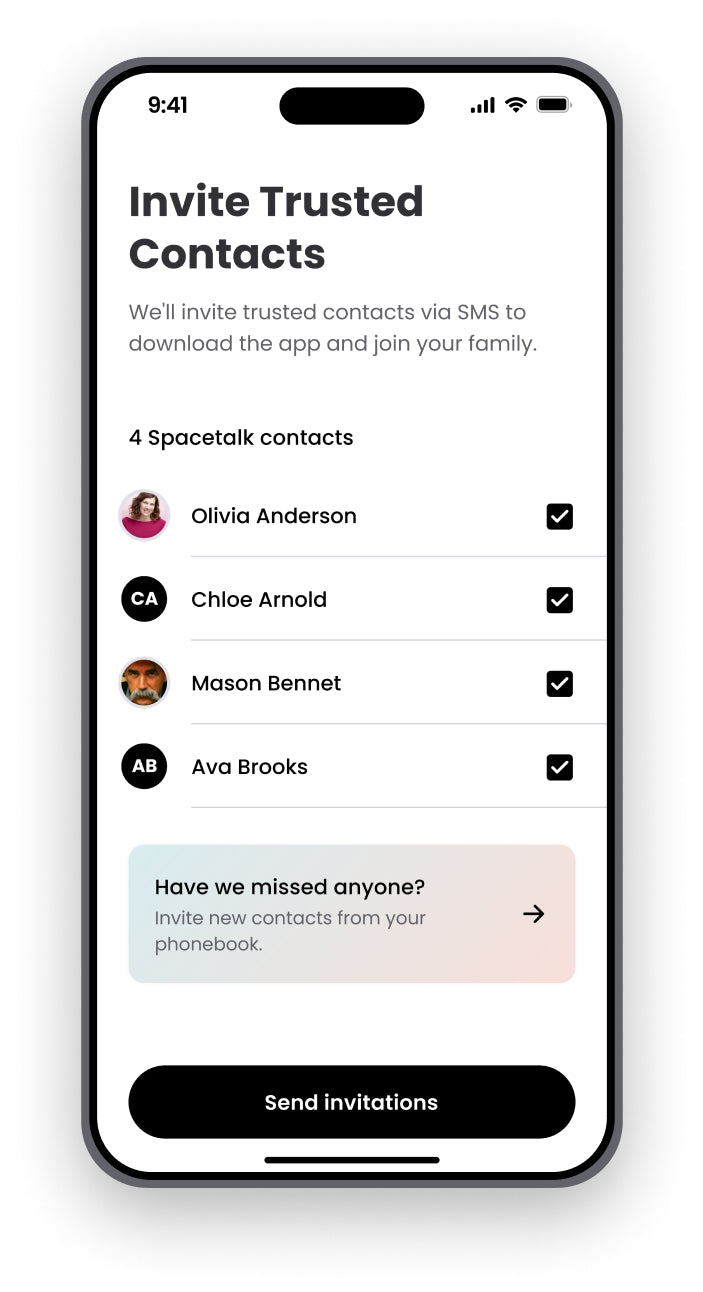
Trin 1. Inviter dine betroede kontakter
Vælg de betroede kontakter fra din telefons kontaktliste. Vi inviterer dine betroede kontakter via sms til at downloade appen og slutte sig til din familie.
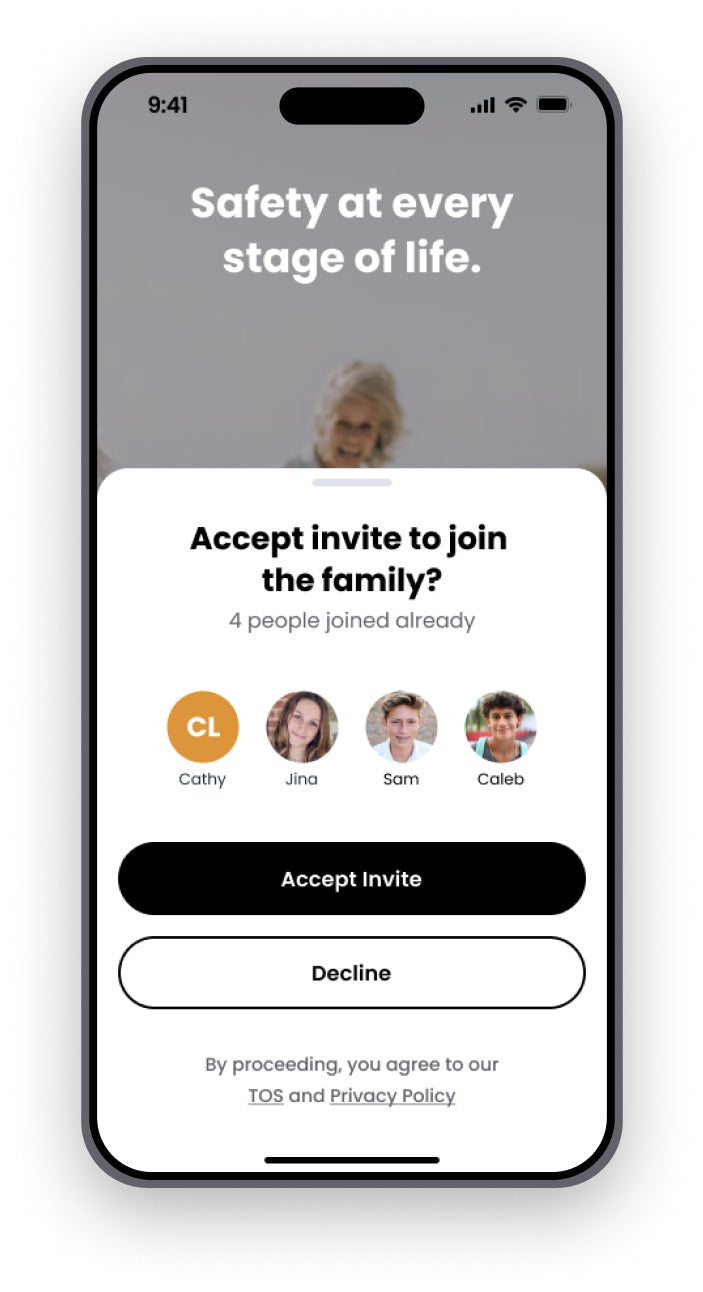
Trin 2. Accepter invitationen til at blive en del af familien
Du skal blot følge anvisningerne, herunder fuldt navn, mobilnummer og relation til familien, f.eks. tante.
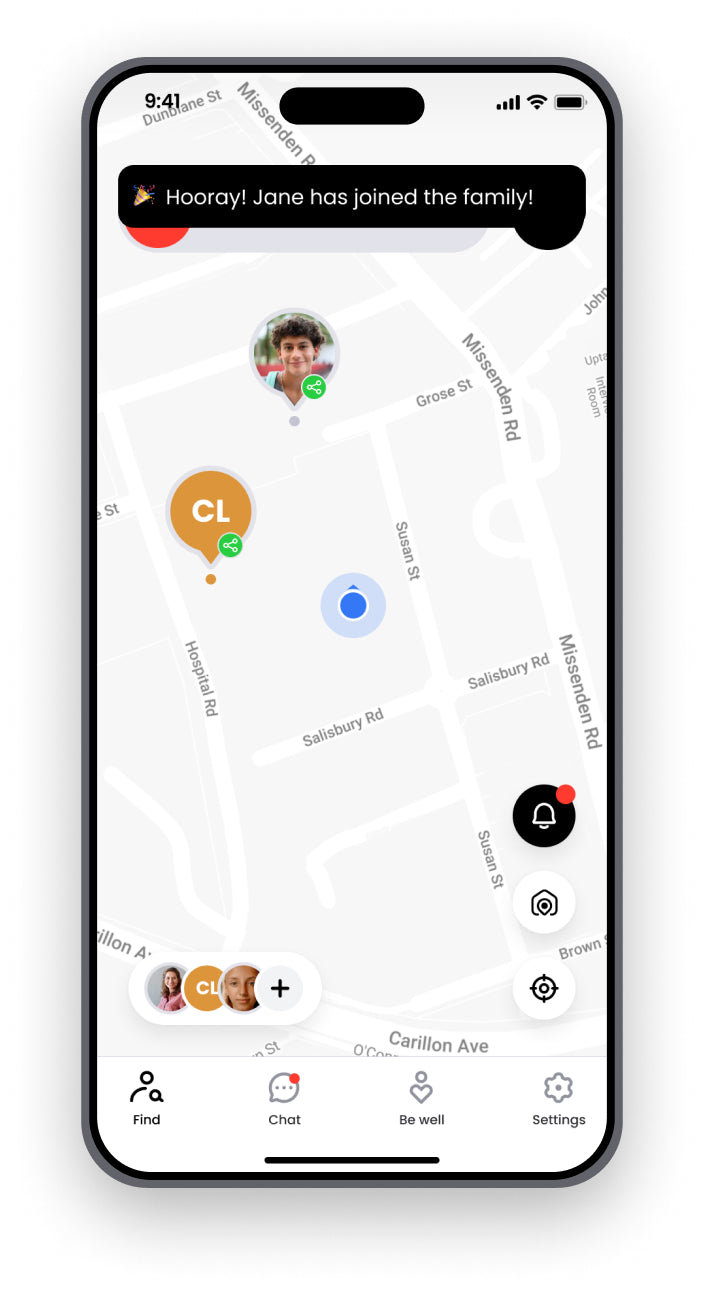
Trin 3. Hurra, du er blevet en del af familien!
Nu har du et støttenetværk til at finde, forbinde og beskytte børn, teenagere, forældre og ældre på enhver enhed.
§ Spacetalk Life er et generelt wellness-apparat i forbrugerklassen, ikke et certificeret medicinsk apparat. Spacetalk Life Fall Detection registrerer ikke 100 % af alle fald. Hvis det er muligt, bør brugerne altid trykke på deres SOS-knap, når de har brug for hjælp. Spacetalk er ikke beregnet til at erstatte plejepersonale eller lægehjælp til en person, der lever med helbredsproblemer. Funktionerne er ikke beregnet til medicinsk diagnostik. Oplysningerne på dette websted eller i Spacetalk-appen er ikke en erstatning for at få ordentlig professionel pleje eller service. Du bør søge uafhængig rådgivning fra en læge efter behov.
*Over 500.000 downloads i alt via Apple App Store og Google Play Store.
< Spacetalk app costs may apply. The Spacetalk app is free while device uses a Spacetalk Mobile SIM with associated paid mobile plan.
>Spacetalk App-tilbuddet er underlagt vilkår og betingelser og kriterier for berettigelse, der er tilgængelige her.
Apple og Apple-logoet er varemærker tilhørende Apple Inc, registreret i USA og andre lande. App Store er et servicemærke tilhørende Apple Inc, registreret i USA og andre lande. Android™, Google Play™ og Google Play-logoet er varemærker tilhørende Google Inc. iOS® er et varemærke eller et registreret varemærke tilhørende Cisco i USA og andre lande.


